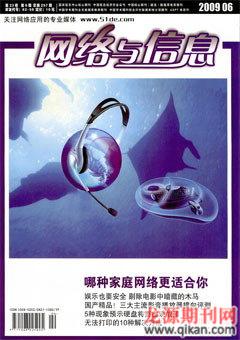关闭系统端口 拒绝黑客入侵
我们的防火墙是不是经常有人来攻击你XXX端口呢?如果关掉相应没有用处的端口不就好了吗?一般来说。我们采用一些功能强大的反黑软件和防火墙来保证我们的系统安全。本文拟用一种简易的办法——通过限制端口来帮助大家防止非法入侵——关闭系统中的一些端口,同时关闭Windows下的默认共享c$、D$、Admin$、IPC$等等。
非法入侵的方式
简单说来,非法入侵的方式可粗略分为4种:
1扫描端口,通过已知的系统Bug攻入主机。
2种植木马,利用木马开辟的后门进入主机。
3采用数据溢出的手段,迫使主机提供后门进入主机。
4利用某些软件设计的漏洞,直接或间接控制主机。
非法入侵的主要方式是前两种,尤其是利用一些流行的黑客工具,通过第一种方式攻击主机的情况最多、也最普遍;而对后两种方式来说,只有一些手段高超的黑客才利用。波及面并不广泛,而且只要这两种问题一出现,软件服务商很快就会提供补丁,及时修复系统。
因此,如果能限制前两种非法入侵方式,就能有效防止利用黑客工具的非法入侵。而且前两种非法入侵方式有一个共同点,就是通过端口进入主机。
端口就像一所房子(服务器)的几个门一样,不同的门通向不同的房间(服务器提供的不同服务)。我们常用的FTP默认端口为21,而WWW网页一般默认端口是80。但是有些马虎的网络管理员常常打开一些容易被侵入的端口服务,比如139等;还有一些木马程序,比如冰河、BO、广外等都是自动开辟一个你不察觉的端口。那么,只要我们把自己用不到的端口全部封锁起来,不就杜绝了这两种非法入侵吗?
这里举例关闭的端口有:135,137,138,139,445,1025,2475,3127,6129,3389,593,还有TCP,其他我就不一一指出了。
关闭不安全的系统端口
默认情况下,Windows有很多端口是开放的,在你上网的时候,网络病毒和黑客可以通过这些端口连上你的电脑。为了让你的系统变为铜墙铁壁,应该封闭这些端口,主要有:TCP 135、139、445、593、1025端口和UDP 135、137、138、445端口,一些流行病毒的后门端口(如TCP 2745、3127、6129端口),以及远程服务访问端口3389。下面介绍如何在WinXP/2000/2003下关闭这些网络端口。
第一步,点击“开始”菜单,设置/控制面板/管理工具,双击打开“本地安全策略”,选中“IP安全策略,在本地计算机”,在右边窗格的空白位置右击鼠标,弹出快捷菜单,选择“创建IP安全策略”,于是弹出一个向导。在向导中点击“下一步”按钮。为新的安全策略命名;再按“下一步”,则显示“安全通信请求”画面,在画面上把“激活默认相应规则”左边的勾去掉,点击“完成”按钮就创建了一个新的IP安全策略。
第二步,点击“确定”后回到筛选器列表的对话框,可以看到已经添加了一条策略,重复以上步骤继续添加TCP 137、139、445、593端口和UDP 135、139、445端口,为它们建立相应的筛选器。
第三步,再重复以上步骤添加TCP1025、2745、3127、6129、3389端口的屏蔽策略,建立好上述端口的筛选器,最后点击“确定”按钮。
第四步,在“新规则属性”对话框中,选择“新IP筛选器列表”,然后点击其左边的圆圈上加一个点,表示已经激活,最后点击“筛选器操作”选项卡。在“筛选器操作”选项卡中,把“使用添加向导”左边的勾去掉,点击“添加”按钮,添加“阻止”操作:在“新筛选器操作属性”的“安全措施”选项卡中,选择“阻止”,然后点击“确定”按钮。
第五步,进入“新规则属性”对话框,点击“新筛选器操作”。其左边的圆圈会加了一个点,表示已经激活,点击“关闭”按钮,关闭对话框;最后回到“新IP安全策略属性”对话框,在“新的IP筛选器列表”左边打勾,按“确定”按钮关闭对话框。在“本地安全策略”窗口,用鼠标右击新添加的IP安全策略,然后选择“指派”。
第六步,右击该IP安全策略,在“属性”对话框中,把“使用添加向导”左边的勾去掉,然后单击“添加”按钮添加新的规则,随后弹出“新规则属性”对话框,在画面上点击“添加”按钮,弹出IP筛选器列表窗口;在列表中,首先把“使用添加向导”左边的勾去掉,然后再点击右边的“添加”按钮添加新的筛选器。
第七步,进入“筛选器属性”对话框,首先看到的是寻址,源地址选“任何IP地址”,目标地址选“我的IP地址”;点击“协议”选项卡,在“选择协议类型”的下拉列表中选择“TCP”,然后在“到此端口”下的文本框中输入“135”,点击“确定”按钮,这样就添加了一个屏蔽TCP 135(RPC)端口的筛选器,它可以防止外界通过135端口连上你的电脑。
这时候你就可以关闭电脑了,重新启动后,电脑中上述网络端口就被关闭了,在这时候病毒和黑客应该是已经不能连上这些端口了,从而保护了你的电脑。
怎样关闭Windows下的默认共享Cs、Ds、Admins和IPCs等
大家应该知道在Windows 2000和Windows XP下会有默认的共享,病毒和黑客也可以通过这个途径进入你的电脑,从而来毁坏你的文件甚至远程控制你的电脑,这时就应该删除这些默认的共享(其实这些默认的共享对于你个人来说,只是有百害而无一利,这是我个人的看法)。
可以用net share*$/del这个方法。如果你只是偶尔很少用电脑,你可以在“开始”菜单里选择“运行”,然后在里面输入“netshare$/del”(代表你要删除的共享的名称)就可以了。但是在下次开机以后还会有这个默认的共享,怎么样才能彻底完全地在开机后就关闭这些默认共享呢?
现在就要说如何在开机后,Windows会自动关闭所有的默认共享。Windows 2000和Windows XP在这里也是大同小异,在“开始”菜单里选择“运行”,填入“regedit”,打开注册表[HKEY_LOCAL_MACHINE\SOFTWARE\Microsoft\Windows\CurrentVer-sion\Run]分支,在其下新建“字符串值”,命名可随意,比如“delshareC$”,鼠标右键单击,在弹出的快捷菜单中左键单击“修改”,在接着出现的“编辑字符串”窗口的“数值数据”一栏中输入“net share C$/del”(不包括引号)接“确定”按钮。同理添加“字符串值”如“delshareD$”。“数值数据”为“net share D$\del”等,有几个分区就加到哪为止,包括“netshare Admin$/del”等等,注意:这里有大小写之分。之后保存注册表重启计算机,就能实现开机自动关闭这些特殊共享资源了。
但是,大家有没有发现,“net share IPC$\del”这个命令对于“IPC$”根本就不起任何作用,它还是保持着默认共享怎么办?(实际上做到这一步已经够了,无需再关闭IPC$了)
要想永久关闭IPC$和默认共享。必须找到它们依赖的服务:lanmanserver即server服务,还需要到“控制面板”里的“管理工具”内,找到“服务”,再到“server服务”(右击)进入“属性”。点击“常规”,在“启动类型”这一项中选择“已禁用”,这样就关闭了lPc$的默认共享。但是这就会产生一定的负面效应。一旦你关闭了IPC$的默认共享,很多的server服务你就不能利用,同时也可能会发生你不能访问局域网内的其他电脑的情况,请慎用!